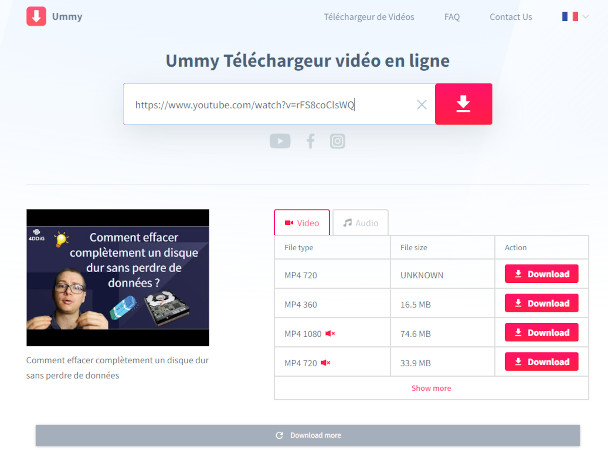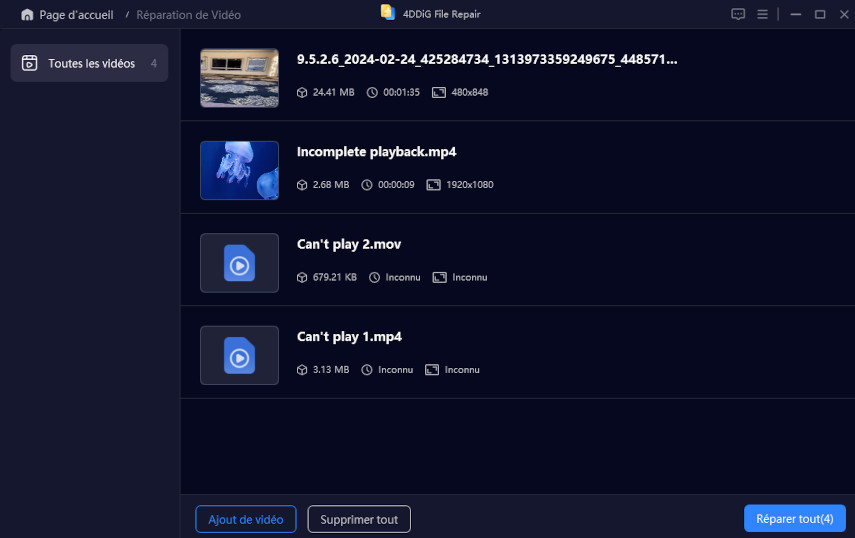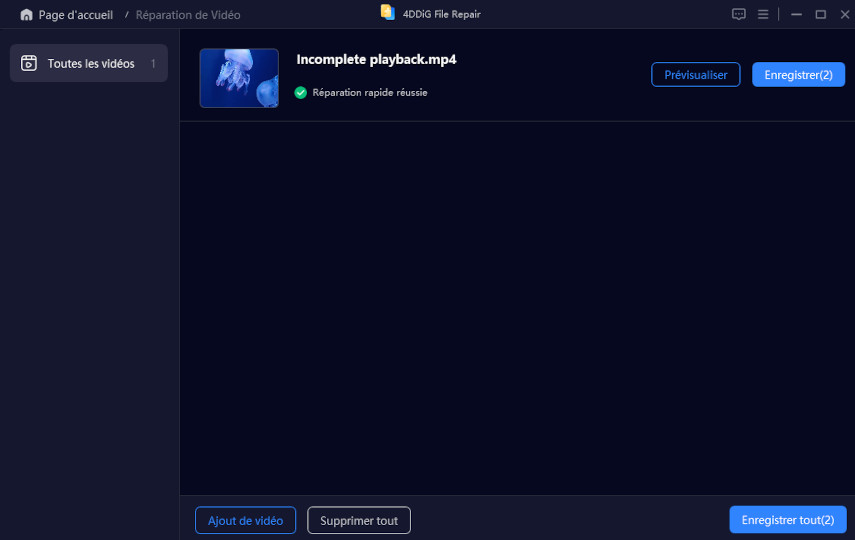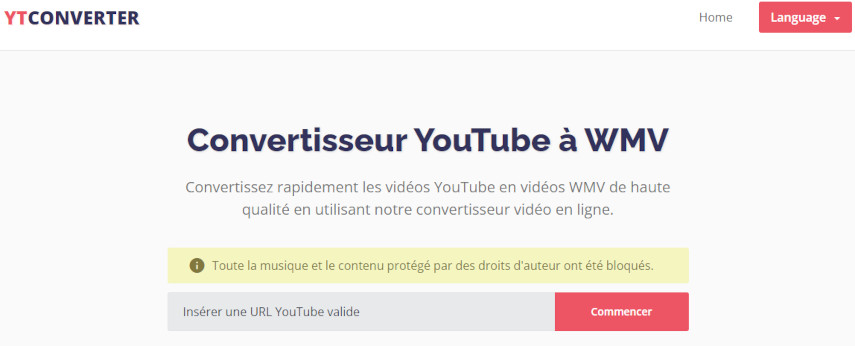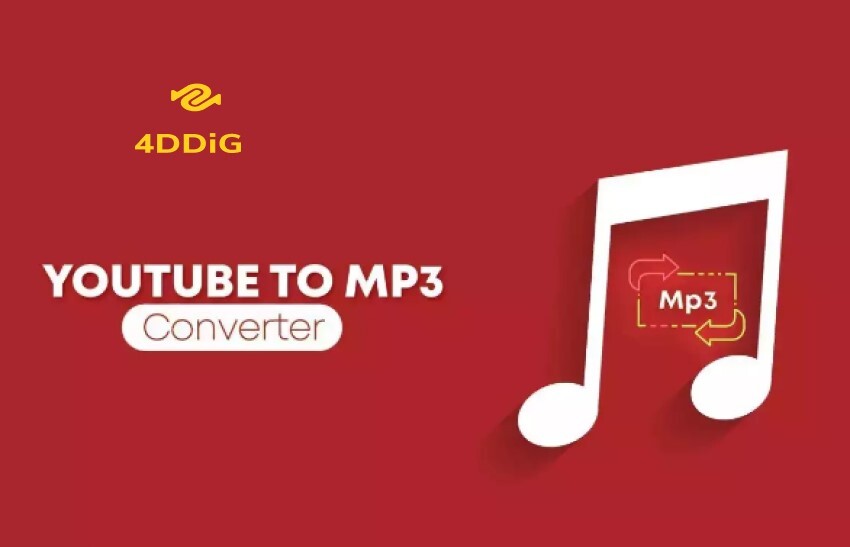[6 Meilleurs Outils]Télécharger des vidéos YouTube en ligne et hors ligne sur Mac
YouTube est peut-être le plus grand site de streaming avec une abondance de contenu, mais il n'y a pas de fonctionnalité disponible pour télécharger des vidéos pour un visionnage hors ligne. Si vous êtes à la recherche d'un outil pour télécharger une vidéo YouTube sur Mac afin de regarder des vidéos hors ligne, vous êtes sur la bonne page.
Dans cette revue, vous trouverez 6 outils gratuits et efficaces pour télécharger gratuitement des vidéos YouTube sur Mac, ainsi que leurs avantages et inconvénients. Parmi ces outils, certains peuvent être téléchargés en tant qu'applications autonomes, tandis que d'autres existent en ligne. Le choix de l'outil dépend donc de vos préférences!
- Partie 1 : Quel est le meilleur outil pour télécharger de vidéos YouTube sur Mac ?
- Partie 2 : Les meilleurs outils pour télécharger une vidéo YouTube sur Mac (en ligne et applications)
- Partie 3 : Comment télécharger une vidéo YouTube sur Mac?
- Astuce bonus : Comment résoudre le problème de la vidéo YouTube téléchargée qui ne joue pas?
- FAQ sur le téléchargement de vidéos YouTube sur Mac
Partie 1 : Quel est le meilleur outil pour télécharger de vidéos YouTube sur Mac ?
Alors, quel est le meilleur téléchargeur gratuit de vidéos YouTube pour Mac ? La réponse à cette question dépend de vos besoins. Prenez en compte les fonctionnalités telles que le téléchargement par lots, l'extraction des sous-titres ou la conversion automatique. Pensez à la facilité d'utilisation, surtout si vous n'avez pas de compétences techniques.
La vitesse est également importante, par exemple la rapidité avec laquelle il peut télécharger des vidéos. Assurez-vous également que le téléchargeur est compatible avec la dernière version de macOS et qu'il prend en charge vos formats vidéo préférés. Enfin, décidez si vous souhaitez télécharger des vidéos de YouTube sur votre ordinateur Mac à l'aide d'un outil en ligne ou si vous préférez une option hors ligne.
Partie 2 : Les meilleurs outils pour télécharger une vidéo YouTube sur Mac (en ligne et applications)
Voici comment télécharger gratuitement des vidéos You Tube sur Mac à l'aide de 6 options en ligne et hors ligne. Choisissez l'outil qui répond le mieux à vos besoins:
En ligne:
Top 1: Ummy
Ummy est un téléchargeur gratuit de vidéos YouTube pour Mac qui vous permet d'enregistrer des vidéos à partir de plus de 700 sites Web, y compris YouTube. Il prend en charge plusieurs résolutions et formats de haute qualité. Avec Ummy, vous pouvez télécharger en HD, Full HD et 4K, profiter de téléchargements illimités, convertir des listes de lecture et convertir rapidement des fichiers audio et vidéo.
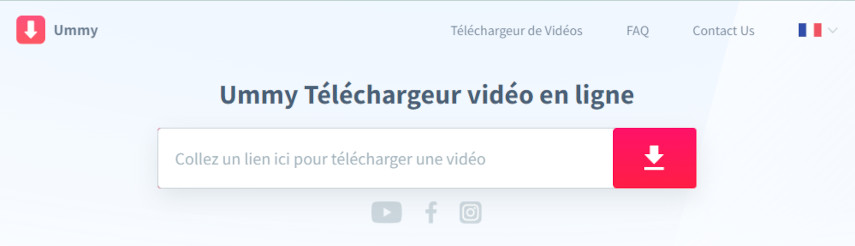
- Avantages
- Inconvénients
-
- Facile à utiliser pour tous les niveaux d'expérience.
- Prend en charge les téléchargements de vidéos HD avec son à partir de sites tels que YouTube et Dailymotion.
- Permet d'extraire des MP3 à partir de vidéos, ce qui est parfait pour les collections musicales.
- Prend en charge différents formats et qualités de vidéos.
-
- Une seule vidéo peut être téléchargée à la fois, ce qui peut être lent.
- Le site web contient des publicités qui peuvent être gênantes et conduire à des sites peu sûrs.
- Pas de fonctionnalités avancées.
Top 2: WebTopTools
WebTopTools YouTube Video Downloader vous permet de télécharger gratuitement des vidéos YouTube sur Mac dans la meilleure qualité possible sans avoir besoin de vous enregistrer. Vous pouvez rapidement enregistrer un nombre illimité de vidéos et de musiques depuis YouTube et d'autres sites de médias sociaux. L'outil prend en charge tous les principaux formats tels que MP4, M4V et FLV, ce qui en fait un outil entièrement gratuit et facile à utiliser.
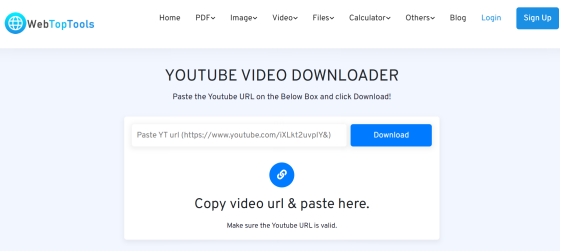
- Avantages
- Inconvénients
-
- Téléchargez autant de vidéos que vous le souhaitez.
- Peut convertir toutes vos vidéos sans limite.
- Offre un encodage à grande vitesse.
- Aucune inscription n'est requise.
- Téléchargez dans différents formats comme MP4.
-
- Ne prend en charge que le téléchargement de vidéos à partir de YouTube.
- Les ajouts intrusifs masquent le contenu.
APPLICATIONS:
Top 3: YTD Video Downloader
YTD est un téléchargeur de vidéos YouTube gratuit pour Mac qui vous permet de télécharger des vidéos depuis YouTube, X, TikTok, Instagram et plus de 50 sites. Fonctionnant depuis 2007, il prend en charge les téléchargements par lots et les listes de lecture entières, et conserve la qualité vidéo d'origine jusqu'à 8K. Vous pouvez également convertir des vidéos en MP3, MP4 et autres formats pour différents appareils. L'outil est sans publicité, sécurisé et fonctionne sur plusieurs plateformes comme Windows, Mac, Android et iOS.
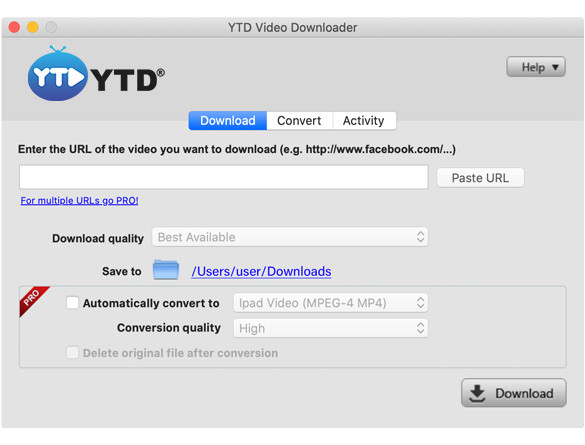
- Avantages
- Inconvénients
-
- Offre des vitesses de téléchargement et de conversion ultra-rapides.
- Prend en charge les vidéos 8K et le téléchargement par lots.
- Comprend un convertisseur vidéo-vidéo et audio intégré gratuit.
- Prend en charge plusieurs plateformes.
- Possibilité de télécharger des vidéos à partir de différents sites autres que YouTube.
-
- La version gratuite limite la vitesse de téléchargement et n'autorise qu'une seule vidéo à la fois.
- La version gratuite contient des publicités intrusives.
- Pas de téléchargement par lots sans passer à la version payante.
- Fonctionnalités d'édition de base, sans options avancées.
Top 4: Freemake
Freemake est le meilleur téléchargeur gratuit de vidéos YouTube pour Mac depuis 10 ans. Il prend en charge le téléchargement à partir de YouTube et d'autres sites, et propose différents formats tels que MP4, AVI et 4K. L'outil est gratuit, préserve la qualité de la vidéo originale et permet les téléchargements par lots. Ses fonctionnalités incluent la limitation de la vitesse, l'utilisation d'un proxy, le contrôle parental et les téléchargements dans le cloud vers Dropbox ou Google Drive.
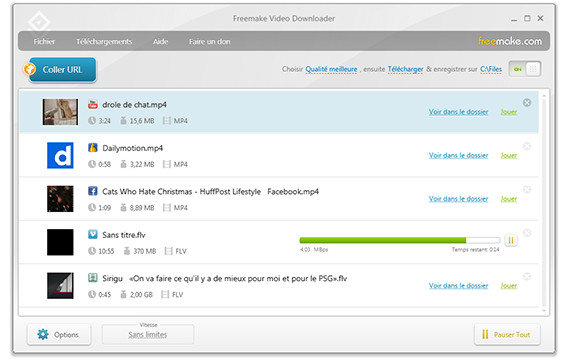
- Avantages
- Inconvénients
-
- Possibilité de télécharger des vidéos à partir de 10 000 sites, dont YouTube.
- Possibilité de télécharger des listes de lecture ou des chaînes YouTube entières en une seule fois
- Prise en charge du téléchargement en qualité HD et 4K avec réencodage.
- Télécharger jusqu'à 500 vidéos en une seule fois.
- Possibilité de choisir parmi 15 qualités de vidéo.
- Utiliser un proxy pour débloquer et enregistrer les vidéos restreintes.
- Activer le contrôle parental.
- Gérer l'historique des téléchargements avec des options permettant de mettre en pause et de restaurer les clips.
- Importer automatiquement les vidéos téléchargées vers des services cloud.
-
- La version gratuite limite les téléchargements à des vidéos de 3 minutes.
- Les vidéos plus longues nécessitent une mise à niveau payante.
- Une publicité de marque est ajoutée au début et à la fin des téléchargements de la version gratuite.
- Des publicités intrusives dans la version gratuite.
- Vitesse de conversion plus lente, en particulier pour les fichiers volumineux.
- Fonctionnalités d'édition avancées limitées.
Top 5: ClipGrab
ClipGrab est un téléchargeur de vidéos YouTube gratuit pour Mac qui détecte automatiquement les URL copiées dans votre presse-papiers, permettant des téléchargements instantanés à partir de plusieurs sites de streaming. Il est doté d'une fonctionnalité de recherche intégrée pour trouver des vidéos et d'un convertisseur facile à utiliser prenant en charge des formats tels que MP3, WMV, OGG et MPEG4. Vous pouvez également télécharger des versions audio uniquement et sélectionner la qualité vidéo de votre choix.
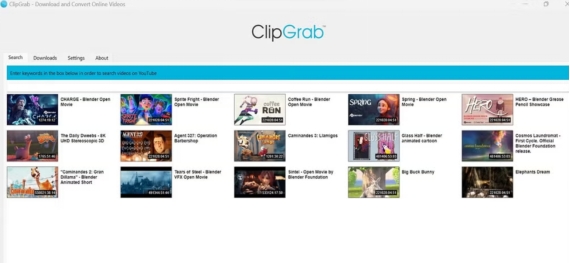
- Avantages
- Inconvénients
-
- Possibilité de télécharger sans avoir besoin d'ouvrir l'application pour chaque téléchargement avec surveillance du presse-papiers
- Permet de télécharger des vidéos à partir de différents sites.
- Permet de rechercher des vidéos à télécharger.
- Peut convertir les vidéos dans la qualité vidéo ou audio de votre choix.
- Peut télécharger des vidéos YouTube en audio également.
-
- Le programme d'installation peut inclure des logiciels publicitaires et indésirables.
- Vitesses de téléchargement lentes, en particulier pour les vidéos HD.
- La recherche intégrée est limitée à 12 résultats.
- Les téléchargements de vidéos sont limités à une qualité de 1080p.
Top 6: Viddly
Viddly est un téléchargeur de vidéos YouTube à télécharger gratuitement sur Mac, qui vous permet de télécharger des chaînes et des listes de lecture YouTube en HD, 4K et 8K à 60 fps. Il prend en charge les téléchargements MP3 à 320 Kbps, enregistre les flux en direct de YouTube et extrait les sous-titres des vidéos. L'outil télécharge également automatiquement les vidéos lorsqu'une URL est copiée.
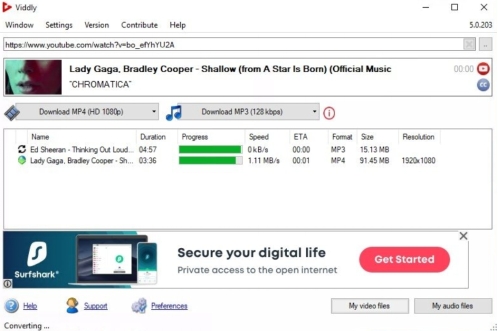
- Avantages
- Inconvénients
-
- Offre des téléchargements de vidéos dans des résolutions allant jusqu'à 8K pour une haute qualité.
- Prend en charge différents formats tels que MP4, MP3 et AAC.
- La fonctionnalité de recherche intégrée facilite la recherche de vidéos.
- Connu pour ses vitesses de téléchargement rapides.
- Possibilité de télécharger des listes de lecture entières en un seul clic.
-
- La version gratuite ne permet que des téléchargements jusqu'à 1080p.
- Les résolutions supérieures nécessitent une mise à niveau.
- Les publicités de la version gratuite peuvent être gênantes.
- Ne fonctionne pas avec tous les sites de partage de vidéos.
Partie 3 : Comment télécharger une vidéo YouTube sur Mac?
Après avoir choisi un téléchargeur pour télécharger des vidéos de YouTube sur Mac, vous avez certainement envie de connaître son fonctionnement. C'est pourquoi, à titre d'exemple, nous allons vous montrer comment télécharger une vidéo YouTube sur Mac avec le téléchargeur Ummy:
-
Copiez d'abord l'URL d'une vidéo YouTube que vous souhaitez télécharger. Ensuite, rendez-vous sur Ummy .
-
Collez l'URL copiée dans le champ vide et Ummy générera automatiquement une liste de formats vidéo disponibles pour le téléchargement.
-
Sélectionnez le format de votre choix et cliquez sur “Télécharger.”

Vous obtenez le code d'erreur 83 de Disney Plus ? Voici comment le résoudre
Astuce bonus : Comment résoudre le problème de la vidéo YouTube téléchargée qui ne joue pas?
Après avoir téléchargé une vidéo YT avec le téléchargeur de vidéos YouTube sur Mac, il se peut que la vidéo ne soit pas lue. Si cette vidéo a disparu de YouTube, vous ne pourrez pas la télécharger à nouveau. Dans ce cas, la meilleure solution consiste à la réparer à l'aide d'un outil spécialisé. 4DDiG Video Repair peut vous aider dans ce sens. Il peut réparer les séquences, qu'elles soient corrompues, formatées, illisibles, pixélisées, déformées ou cassées. Voici ce que cet outil peut faire de plus :
- Vous pouvez réparer des séquences hachées, saccadées, granuleuses, déformées, floues, etc. avec un taux de réussite élevé.
- Peut réparer les plosives et les bruits de fond dans les vidéos.
- Prend en charge différents supports de stockage (cartes SD, clés USB, disques durs).
- Peut améliorer les vidéos de faible qualité avec l'IA, jusqu'à une résolution de 8K.
- Peut restaurer et coloriser de vieilles vidéos en noir et blanc à l'aide de l'IA.
- Possibilité de réparer par lots plusieurs formats vidéo à la fois.
- Prise en charge de la réparation de tous les formats vidéo courants, tels que MP4, AVI, MOV, MKV, etc.
Téléchargement sécurisé
Téléchargement sécurisé
Voici comment réparer une vidéo YouTube téléchargée qui ne peut pas être lue avec 4DDiG Video Repair:
-
Téléchargez et installez “4DDiG File Repair” sur votre ordinateur. Ensuite, exécutez-le et choisissez “Réparation de fichiers corrompus” dans le menu de gauche.

-
Appuyez sur “Réparation de vidéos.” Cliquez ensuite sur “Ajouter des vidéos” pour sélectionner une ou plusieurs vidéos YouTube corrompues. Choisissez “Réparer tout” pour commencer à les réparer.


-
Après la réparation, cliquez sur “Prévisualiser” après chaque vidéo YouTube réparée pour la prévisualiser. Cliquez sur “Enregistrer” pour exporter une vidéo ou sur “Enregistrer tout” pour enregistrer toutes les vidéos YouTube réparées sur votre ordinateur.

FAQ sur le téléchargement de vidéos YouTube sur Mac
Q1: Où puis-je trouver des téléchargements YouTube sur mon Mac ?
Vous pouvez trouver des vidéos YouTube téléchargées sur Mac
Q2: Comment télécharger des vidéos YouTube sur Mac au format MP3 ?
De nombreux téléchargeurs de vidéos YouTube sont dotés d'un convertisseur intégré qui vous permet de télécharger une vidéo YouTube au format MP3 sur votre Mac. Choisissez l'un des outils en ligne mentionnés ci-dessus et collez l'URL d'une vidéo YouTube dans son champ vide. L'outil génère différents formats vidéo et audio à partir de cette URL. Vous pouvez choisir le format MP3 dans la liste.
Q3: Comment télécharger une vidéo YouTube ?
Vous pouvez télécharger une vidéo YouTube à l'aide de n'importe quel outil en ligne ou hors ligne mentionné ci-dessus. Mais si vous voulez plus d'options de personnalisation et de fonctionnalités avancées, nous vous recommandons de choisir une application hors ligne.
Conclusion
Qu'avons-nous appris aujourd'hui ? Lorsque vous choisissez un téléchargeur de vidéos YouTube pour Mac tenez compte de facteurs tels que la facilité d'utilisation, les formats pris en charge, la vitesse de téléchargement et les fonctionnalités supplémentaires. Vérifiez également si vous souhaitez une application en ligne ou hors ligne.
Après avoir téléchargé une vidéo YouTube, si vous constatez qu'elle est non lisible, envisagez d'utiliser un outil de réparation fiable comme 4DDiG Video Repair . Il peut réparer par lots différents formats vidéo de manière efficace, ce qui vous permettra de regarder vos vidéos YouTube hors ligne.
Téléchargement sécurisé
Téléchargement sécurisé
Articles Liés
- Accueil >>
- Réparer les vidéos >>
- [6 Meilleurs Outils]Télécharger des vidéos YouTube en ligne et hors ligne sur Mac